Windows 10으로 업그레이드 후, Dolby Home Theater가 작동하지 않는 경우 - ThinkPad, ideapad
Windows 10으로 업그레이드 후, Dolby Home Theater가 작동하지 않는 경우 - ThinkPad, ideapad
Windows 10으로 업그레이드 후, Dolby Home Theater가 작동하지 않는 경우 - ThinkPad, ideapad
증상
Windows 10으로 업그레이드 후, Dolby Home Theater(돌비 홈 씨어터)와 관련된 다음과 같은 증상이 발생할 수 있습니다.:
- 프로그램을 실행할 수 없음
- 특정 기능이 작동하지 않음
- 이퀄라이저를 이동시킬 수 없음
- Dolby Digital Plus 기능이 작동하지 않음
- 드라이버를 찾을 수 없다는 메시지 발생
해당 브랜드
- ideapad
- ThinkPad
운영 체제
Microsoft Windows 10
솔루션
주의:
Windows 지원 센터 - Windows 10에서 사용자의 기기가 Windows 10에서 지원되는지 확인해 주십시오. 기기가 목록에 없는 경우, 해당 기기에 대한 드라이버가 업데이트되지 않은 것이며, Lenovo는 Windows 10으로의 업데이트를 권장하지 않습니다.
방법 1
최신 BIOS로 업데이트
기술 지원 사이트에서 기기의 BIOS를 최신 버전으로 업데이트해 주십시오.
오디오 드라이버 및 Dolby 관련 프로그램 제거
- 장치 관리자를 실행합니다. (장치 관리자 실행 방법).
- 사운드, 비디오 및 게임 컨트롤러 항목을 펼치고 → Realtek High Definition Audio, Conexant SmartAudio, 또는 IDT High Definition Audio 를 마우스 오른쪽으로 클릭→ 제거.
- 검색창에 제어판을 입력한 다음 제어판을 실행합니다.
- 프로그램 및 기능을 선택합니다. Realtek, Conexant, 또는 IDT & Dolby와 관련된 앱이 있으면 모두 제거하고, 재부팅이 메시지가 나타나면 재부팅합니다.
Windows 10 오디오 드라이버 재설치
방법1: 장치 관리자에서 '드라이버 소프트웨어 업데이트' 메뉴를 통해 재설치
- 장치 관리자를 실행합니다. 검색 아이콘을 선택합니다. 장치 관리자를 입력하고 선택합니다.
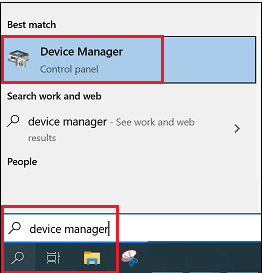
- 사운드, 비디오 및 게임 컨트롤러 항목을 찾아 펼칩니다.
- High Definition Audio Device 항목을 마우스 오른쪽으로 클릭한 다음, 속성을 선택합니다.
- 드라이버 탭에서 드라이버 업데이트를 선택합니다. '업데이트된 드라이버 소프트웨어 자동으로 검색'을 선택합니다.

- 오디오 드라이버가 올바로 설치되지 않거나 Dolby 관련 문제가 지속되는 경우 방법2를 시도해 주십시오.
방법2: Lenovo 기술 지원 웹사이트를 통해 재설치
선택1: 기술 지원 사이트 드라이버 다운로드 목록
- Lenovo 기술 지원 사이트를 열니다, PC 지원 보기를 선택하고 제품명을 선택합니다.
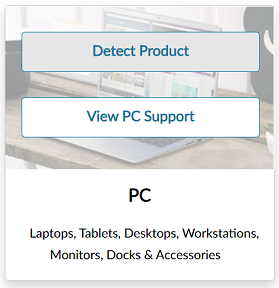
- 제품 페이지에서, '드라이버 및 소프트웨어'를 클릭합니다.
- 구성 요소를 오디오로 설정합니다.
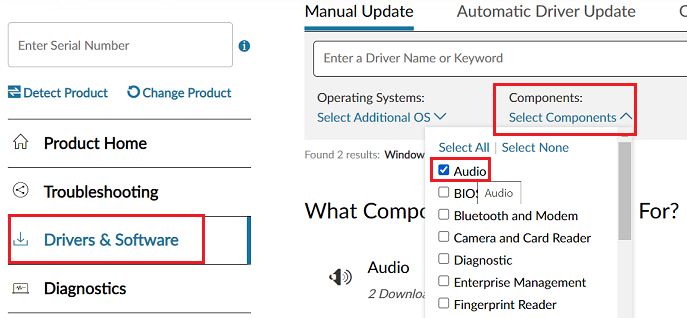
- Windows 10 오디오 드라이버를 다운로드합니다.
- '.exe' 파일을 클릭한 다음 화면 안내에 따라 설치합니다. (상세 정보: 드라이버 업데이트 도움말)
방법 2: Lenovo System Update
THINK 제품을 사용 중이라면 Lenovo System Update를 사용하여 드라이버를 자동으로 다운로드할 수 있습니다. Lenovo System Update 다운로드 링크: Lenovo System Update
대체 방법
- 화면 우측 하단에 있는 작업 표시줄에서 사운드 아이콘을 마우스 오른쪽으로 클릭하고 재생 장치를 클릭합니다.
- 현재 사용 중인 재생 장치를 선택하고 장치를 더블 클릭하여 속성 창을 실행시킵니다.
- 고급 탭을 클릭합니다.
- 더 높거나 낮은 비트 수준을 선택합니다. (24비트/44100Hz 또는 24비트/192000Hz – 장치에 따라 다름).
관련 문서
- 주요 토픽: 사운드, 오디오, Dolby
- Windows 10에서 소리 문제 해결하기
- Windows 10에서 Dolby 오디오 드라이버를 시작할 수 없다는 오류 메시지가 생성되는 경우 - Lenovo G505, G505s
- Windows 10에서 Dolby Digital Plus를 실행하는 방법 - idea/Lenovo 노트북
귀하의 의견은 사이트 개선하는 데 도움이 됩니다.

